centos 8安装mssql-server
系统centos 8
下载 Microsoft SQL Server 2019 Red Hat 存储库配置文件
sudo curl -o /etc/yum.repos.d/mssql-server.repo https://packages.microsoft.com/config/rhel/8/mssql-server-2019.repo
切换root
su root
开始安装包
yum install -y mssql-server
上面的自己跑完之后,就可以开始进行setup的安装了。
/opt/mssql/bin/mssql-conf setup
按照设置一路yes。
他会自动启动server,如果没有
就自己启动server
执行命令:systemctl start mssql-server
然后再查看启动状态,执行命令systemctl status mssql-server
如下图,active(running)说明已经启动了server
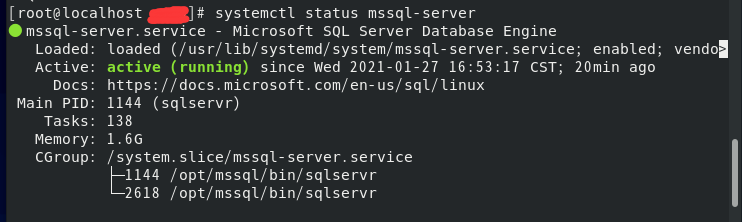
接着安装命令行工具
sudo curl -o /etc/yum.repos.d/msprod.repo https://packages.microsoft.com/config/rhel/8/prod.repo
如果早期安装过mssql-tools,就要删除ODBC包(没有就忽略)
yum remove unixODBC-utf16 unixODBC-utf16-devel
安装ODBC包
yum install -y mssql-tools unixODBC-devel
向PATH设置登录路径
echo 'export PATH="$PATH:/opt/mssql-tools/bin"' >> ~/.bash_profile echo 'export PATH="$PATH:/opt/mssql-tools/bin"' >> ~/.bashrc source ~/.bashrc
重启mssql-server
systemctl restart mssql-server.service
设置开机启动服务
systemctl enable mssql-server
最后就是端口的问题 ,默认是1433。TCP/IP就是本机IP。它的配置路径就是/opt/mssql/bin/mssql-conf
如果不使用1433端口,要修改成其它的,就修改mssql-conf配置
/opt/mssql/bin/mssql-conf set network.tcpport 1430
但是,修改了端口为1430,如果不设置一下防火墙允许端口,登陆和远程连接就会报错。
像sqlcmd登陆会话,就会有如下图报错。
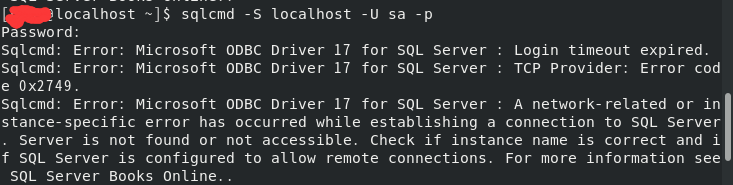
这个时候,需要设置一下防火墙,开放这个端口
firewall-cmd --zone=public --add-port=1430/tcp --permanent
设置完了开放端口,输入命令配置立即生效
firewall-cmd --reload
不放心,再重启一下mssql-server
systemctl restart mssql-server.service
完了,就可以进行本地登陆测试

显示成功。
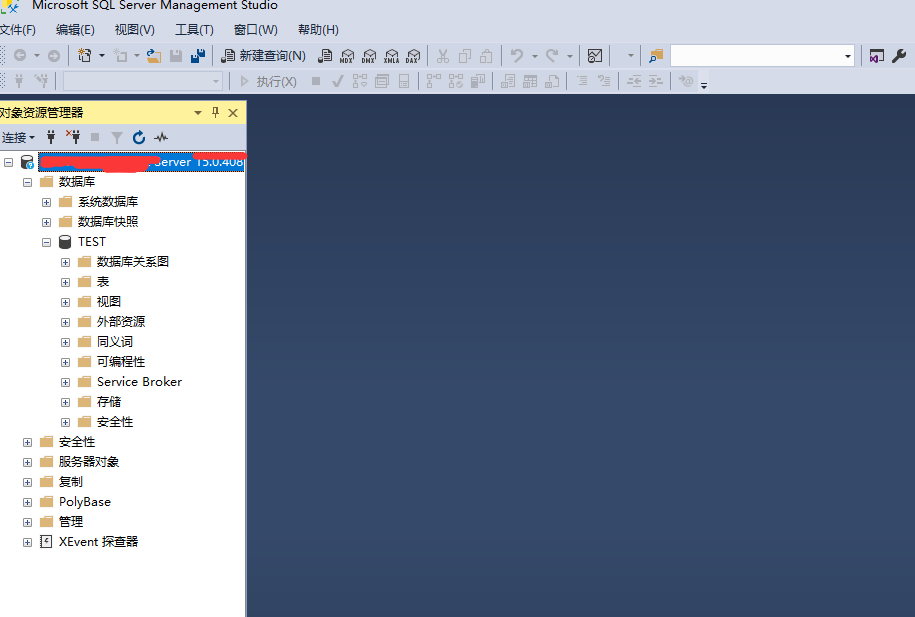
注:
centos 8防火墙设置
查看防火墙某个端口是否开放 firewall-cmd --query-port=80/tcp 开放防火墙端口80 firewall-cmd --zone=public --add-port=80/tcp --permanent 关闭80端口 firewall-cmd --zone=public --remove-port=80/tcp --permanent 配置立即生效 firewall-cmd --reload 查看防火墙状态 systemctl status firewalld 关闭防火墙 systemctl stop firewalld 打开防火墙 systemctl start firewalld 开放一段端口 firewall-cmd --zone=public --add-port=8121-8124/tcp --permanent 查看开放的端口列表 firewall-cmd --zone=public --list-ports
server启动停止命令
systemctl start XXserver #启动 systemctl stop XXserver #停止 systemctl restart XXserver #重启
systemctl enable XXserver #实现开启自启动
systemctl status XXserver #查看服务启动状态
更改 sa密码
需要停止服务,更改完之后再重新启动服务
#停止服务 systemctl stop mssql-server.service #更改密码 /opt/mssql/bin/mssql-conf set-sa-password
#重启服务
systemctl start mssql-server.service
故甚爱必大费,多藏必厚亡。知足不辱,知止不殆,可以长入。


